Покрокове керівництво: Як приготувати смачний фруктовий торт у 'Вежі фантазій
Як приготувати фруктовий торт у Вежі Фантазій Tower of Fantasy - це популярна гра, яка дозволяє гравцям досліджувати яскравий світ фентезі та …
Читати статтю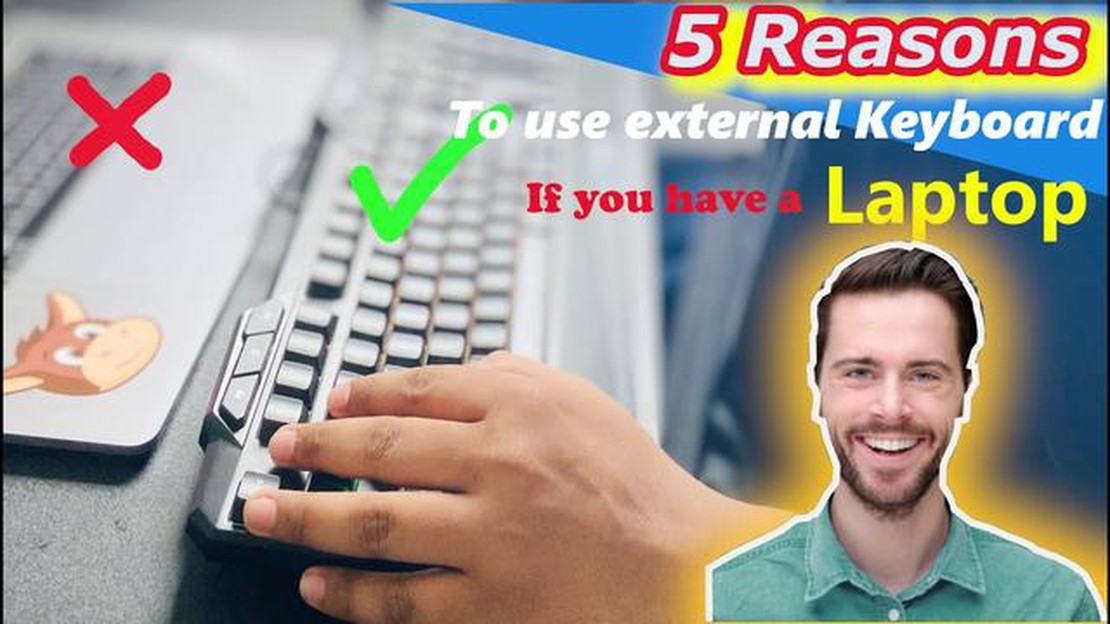
Коли справа доходить до ігор, правильне обладнання може мати вирішальне значення. Від високопродуктивних відеокарт до чуйних моніторів - геймери сьогодні готові інвестувати в першокласне обладнання, щоб покращити свій ігровий досвід. Одним із важливих компонентів, про який часто забувають, є клавіатура. Хоча ноутбуки постачаються з вбудованими клавіатурами, багато геймерів віддають перевагу зовнішній ігровій клавіатурі. Але чи можна підключити зовнішню ігрову клавіатуру до ноутбука? Давайте з’ясуємо!
Відповідь - так, ви можете підключити зовнішню ігрову клавіатуру до ноутбука. Більшість ноутбуків оснащені USB-портами, і саме до них можна підключити зовнішню ігрову клавіатуру. Просто підключіть USB-кабель клавіатури до одного з доступних USB-портів ноутбука, і все готово. Деякі зовнішні клавіатури також пропонують додаткові функції, такі як настроюване RGB-підсвічування або програмовані макроси, які можуть ще більше покращити ваш ігровий досвід.
Проте, перш ніж поспішати купувати зовнішню ігрову клавіатуру для свого ноутбука, важливо врахувати кілька речей. По-перше, переконайтеся, що ваш ноутбук має достатньо вільних USB-портів для розміщення клавіатури. Деякі ноутбуки можуть мати лише один або два USB-порти, що може бути обмеженням, якщо вам також потрібно підключити інші периферійні пристрої, наприклад, ігрову мишу або гарнітуру.
Ще одним фактором, який слід враховувати, є сумісність зовнішньої ігрової клавіатури з вашим ноутбуком. Хоча більшість клавіатур розроблені за принципом “підключи і працюй”, завжди корисно перевірити, чи сумісна клавіатура з операційною системою вашого ноутбука. Деякі клавіатури можуть працювати лише з Windows, тоді як інші сумісні як з Windows, так і з macOS. Крім того, вам також може знадобитися встановити необхідні драйвери або програмне забезпечення, щоб повністю використовувати функції клавіатури.
Підсумовуючи, можна сказати, що підключення зовнішньої ігрової клавіатури до ноутбука дійсно можливе і може значно покращити ваш ігровий досвід. Однак важливо враховувати кількість доступних USB-портів на вашому ноутбуці та сумісність клавіатури з вашою операційною системою. При правильному налаштуванні ви зможете насолоджуватися перевагами високопродуктивної ігрової клавіатури, граючи на своєму ноутбуці.
Так, до ноутбука можна підключити зовнішню ігрову клавіатуру. Зі зростанням популярності ігрових ноутбуків збільшився попит на більш комфортний і швидкий ігровий досвід. Багато геймерів вважають за краще використовувати зовнішню ігрову клавіатуру для кращого контролю і продуктивності.
Підключення зовнішньої ігрової клавіатури до ноутбука - простий процес. Нижче наведені кроки, яких слід дотримуватися:
Використання зовнішньої ігрової клавіатури з ноутбуком може покращити ваш ігровий досвід завдяки кращій реакції клавіш, налаштованим функціям та ергономічному дизайну. Це дозволить вам мати більше контролю і точності під час гри, особливо в динамічних і змагальних іграх.
Крім того, використання зовнішньої ігрової клавіатури може допомогти зменшити навантаження на вбудовану клавіатуру вашого ноутбука, оскільки ігрові клавіатури призначені для інтенсивного використання і часто виготовлені з більш міцних матеріалів.
Загалом, підключення зовнішньої ігрової клавіатури до ноутбука - це простий і ефективний спосіб розширити ваші ігрові можливості та підвищити продуктивність в іграх.
Читайте також: Найкращі налаштування поля зору (FOV) Valorant Оптимізуйте свій ігровий процес
У цьому посібнику ми розглянемо можливість підключення зовнішньої ігрової клавіатури до ноутбука. Геймери часто віддають перевагу використанню ігрових клавіатур через їхні розширені можливості та покращену функціональність порівняно зі звичайними клавіатурами. Хоча ноутбуки постачаються з вбудованими клавіатурами, вони не завжди можуть забезпечити оптимальний ігровий досвід, який пропонують спеціальні ігрові клавіатури.
На щастя, підключення зовнішньої ігрової клавіатури до ноутбука дійсно можливе, і це може значно покращити ігровий досвід для тих, хто віддає перевагу іграм на ноутбуці. Незалежно від того, чи хочете ви використовувати механічну клавіатуру з її тактильним відгуком і точним натисканням клавіш, чи ігрову клавіатуру з настроюваними світловими ефектами і програмованими клавішами, ви можете легко підключити її до свого ноутбука.
Читайте також: Дізнайтеся, як приготувати спагетті арраббіату в Долині мрій Діснея
Існує кілька способів підключення зовнішньої ігрової клавіатури до ноутбука:
Незалежно від обраного вами способу, підключення зовнішньої ігрової клавіатури до ноутбука - це простий процес. Після підключення ви зможете насолоджуватися перевагами ігрової клавіатури, такими як покращена швидкість реагування, кращий хід клавіш і можливості налаштування. Варто також зазначити, що деякі ігрові клавіатури можуть потребувати додаткового програмного забезпечення або драйверів для повного розкриття їхнього потенціалу. Обов’язково ознайомтеся з інструкціями або веб-сайтом виробника, щоб дізнатися про будь-які специфічні вимоги до програмного забезпечення.
На завершення, якщо ви геймер і хочете покращити свій ігровий досвід на ноутбуці, підключення зовнішньої ігрової клавіатури, безумовно, можливе. Незалежно від того, чи ви обираєте USB-з’єднання, бездротове з’єднання або використовуєте адаптер, ви можете насолоджуватися перевагами ігрової клавіатури і вивести свої ігри на новий рівень.
Підключення зовнішньої ігрової клавіатури до ноутбука може покращити ваш ігровий досвід і надати вам більше комфорту та контролю. Виконайте ці кроки, щоб підключити зовнішню ігрову клавіатуру до ноутбука:
Усе готово! Ви успішно підключили зовнішню ігрову клавіатуру до ноутбука. Насолоджуйтеся розширеним ігровим досвідом з покращеним контролем і комфортом.
Так, до ноутбука можна підключити зовнішню ігрову клавіатуру. Насправді, багато геймерів вважають за краще використовувати зовнішню клавіатуру для кращого ігрового досвіду.
Існують різні типи зовнішніх ігрових клавіатур, які можна підключити до ноутбука. До них належать механічні, мембранні та бездротові клавіатури.
Щоб підключити зовнішню ігрову клавіатуру до ноутбука, вам потрібно підключити USB-кабель клавіатури до одного з доступних USB-портів ноутбука. Після підключення ваш ноутбук повинен розпізнати зовнішню клавіатуру, і ви зможете нею користуватися.
Так, ви можете використовувати зовнішню ігрову клавіатуру з ноутбуком в неігрових цілях. Багато людей вважають, що більший розмір та ергономічний дизайн ігрових клавіатур зручніший для набору тексту та інших завдань. Крім того, ігрові клавіатури часто мають додаткові функції, такі як макро-клавіші, які можуть бути корисними для неігрових додатків.
Як приготувати фруктовий торт у Вежі Фантазій Tower of Fantasy - це популярна гра, яка дозволяє гравцям досліджувати яскравий світ фентезі та …
Читати статтюЯк зробити поршень і липкий поршень у Minecraft Ви готові вивести свої творіння в Minecraft на новий рівень? Створення поршня та липкого поршня є …
Читати статтюЯк знайти постачальника Консорціуму ремісників у World of Warcraft: Драконячий політ У доповненні World of Warcraft: Dragonflight гравці можуть знайти …
Читати статтюПутівник по карті втечі з Тарківської митниці - пункти вивозу, поради та інше Ласкаво просимо до нашого вичерпного путівника по мапі “Митниця” у …
Читати статтюНайкращий набір рухів для Bewear у Pokémon Go Bewear - потужний покемон нормального/бійцівського типу з високими показниками атаки та захисту. Завдяки …
Читати статтюКожен шматочок пазлу “Луг пам’яті” в ігровій кімнаті “Астро Astro’s Playroom - це чудова гра-платформер, яка попередньо встановлена на PlayStation 5. …
Читати статтю